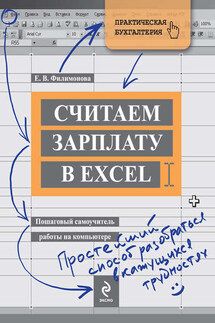1С: Предприятие 8.1. Управление торговлей. Пошаговый самоучитель по бухгалтерскому учету на компьютере - страница 11
Изначально в справочник уже внесены две валюты «Российский рубль» и «Доллар США» с указанием для каждой ее кода и наименования согласно Общероссийскому классификатору валют. При этом для каждой валюты программа проставила курс 1,0000 и кратность 1.
Для добавления в справочник новой валюты надо щелкнуть по кнопке «Подбор из ОКВ» в верхней части окна. Откроется окно «Общероссийский классификатор валют» (рис. 88):
Выбор валюты производится с помощью двойного щелчка по соответствующей строке классификатора. Выберем, например, валюту «Евро» с кодом 978. При этом открывается окно нового элемента справочника с уже заполненными реквизитами выбранной валюты. Для ввода этого элемента в справочник достаточно нажать на кнопку «ОК» в этом окне, а затем закрыть окно «Общероссийский классификатор валют». В справочнике «Валюты» появится новая строка, которая будет расположена по алфавиту (рис. 89):
У каждой валюты есть курс и кратность по отношению к рублю.
Курс валюты устанавливается на определенную дату.
Кратность, отличающая от 1, устанавливается не за единицу валют, а за 10, 1000 и т. д. В этом случае сумма в рублях вычисляется следующим образом: сумма в валюте умножается на курс и делится на 10 (или 1000 – сколько указано).
Примечание
История изменения курса валют в программе хранится в регистре сведений «Курсы валют», который находится в меню «операции» → «регистр сведений» → «Курсы валют».
Выберем в справочнике «Валюты» вторую строку и двойным щелчком откроем окно элемента с наименованием «USD» (рис. 90):
При первоначальном заполнении справочника для всех валют автоматически вводится запись о том, что на 01.01.1980 курс валюты составляет 1,000. А поскольку других записей пока нет, этот курс в окне справочника «Валюты» показывается и на ту дату, когда справочник открыт. Таким образом, если в организации ведется валютный учет, то курсы валют в информационной базе необходимо поддерживать в актуальном состоянии, т. е. вести их историю. Это можно делать вручную или путем загрузки курсов через Интернет.
Чтобы добавить новый курс вручную, необходимо щелкнуть по кнопке «Действия» в средней части окна конкретной валюты под строкой «История курсов» и выбрать пункт «Добавить» (рис. 91):
В открывшемся окне в колонке «Период» укажем дату, с которой вводится новый курс, а в колонке «Курс» – значение курса (рис. 92), после чего щелкнем по кнопке «ОК»:
Для загрузки курсов через Интернет в окне справочника «Валюты» (рис. 89) щелкнем на кнопке «Загрузить курсы»
(к сети Интернет компьютер уже должен быть подключен). Откроется окно, в котором укажем период и добавим с помощью кнопки
те валюты, курсы которых требуется загрузить (рис. 93). Затем щелкнем по кнопке «Загрузить» в верхней части окна.
В результате загрузятся требуемые курсы.
Закроем окно загрузки курсов и в окне «Валюты» (рис. 78) двойным щелчком выберем конкретную валюту, например USD. Затем проверим, какие курсы были загружены.
Закроем окно конкретной валюты и справочник валют.
Классификатор единиц измерения
Рассмотрим справочник «Классификатор единиц измерения».
Для этого выберем пункт меню «Справочники» → «Классификаторы» → «Классификатор единиц измерения».
Откроется окно «Классификатор единиц измерения» (рис. 94):
Изначально программа уже включила в этот справочник единицы измерения «Килограмм» и «Штука», как наиболее типичные для большинства организаций, а мы добавим единицу объема «Кубический метр». Если в организации используются другие единицы измерения, то их нужно включить в справочник «Классификатор единиц измерения». Добавить в справочник новую единицу измерения можно, щелкнув по кнопке «Подбор по ОКЕИ» в верхней части окна (рис. 94). Откроется окно «Общероссийский классификатор единиц измерения» (рис. 95):